
Revisión de recuperación de datos Android Aiseesoft FoneLab: ¿Vale la pena usarlo?

¿Eliminó accidentalmente fotos, mensajes o contactos importantes en su teléfono Android ? No estás solo. Afortunadamente, las herramientas de recuperación de datos Android como Aiseesoft FoneLab Android Data Recovery prometen recuperar archivos perdidos con solo unos pocos clics. ¿Pero es realmente confiable? ¿Recupera todo lo que reclama?
En esta revisión de Aiseesoft FoneLab Android Data Recovery, ofreceremos una visión completa de sus características, tipos de archivos admitidos, ventajas y desventajas, precios y comentarios reales de los usuarios. Al final de esta revisión, sabrá si esta herramienta está a la altura de las expectativas y si es la solución adecuada para sus necesidades de recuperación de datos Android .
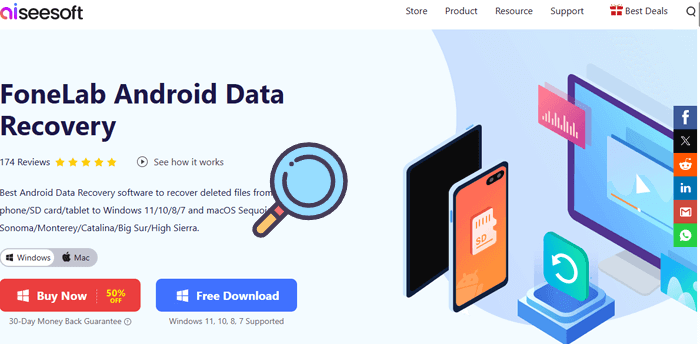
Aiseesoft FoneLab Android Data Recovery está diseñado para recuperar archivos perdidos o eliminados de teléfonos y tabletas Android . Sus características destacadas incluyen:
* Recuperación de datos sin respaldo: restaure mensajes, contactos, registros de llamadas y medios eliminados incluso sin respaldos previos.
* Vista previa antes de la recuperación: permite a los usuarios obtener una vista previa de los datos antes de restaurarlos.
* Soporte para múltiples marcas: funciona con Samsung, Huawei, Xiaomi, OPPO, Google Pixel y más.
* Interfaz simple: interfaz de usuario amigable para principiantes con instrucciones de recuperación claras.
* Amplia compatibilidad: Soporta Android OS 4.0 y posterior.
FoneLab admite la recuperación de varios tipos de archivos:
Ya sea que haya perdido datos debido a una eliminación accidental o una falla del sistema, FoneLab cubre una amplia gama de situaciones de recuperación:
FoneLab ofrece tres opciones de licencia:
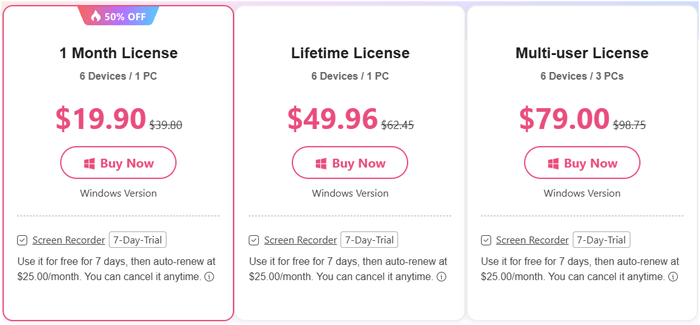
Nota: Los precios mencionados en este artículo son exactos al momento de escribir este artículo. Consulte el sitio web oficial para conocer los precios más actualizados.
| Ventajas | Contras |
| Recupera múltiples tipos de datos | La versión gratuita solo permite una vista previa, no una recuperación real |
| Interfaz de usuario sencilla y limpia | La recuperación de datos avanzada puede requerir que el dispositivo esté rooteado |
| Compatible con la mayoría de los dispositivos Android | El escaneo puede ser lento para grandes volúmenes de almacenamiento |
| Vista previa antes de la recuperación | Un poco caro en comparación con algunos competidores. |
Basado en Trustpilot y foros de tecnología, Aiseesoft FoneLab recibe críticas en su mayoría positivas por su facilidad de uso y éxito en la recuperación de contactos y mensajes de texto. Sin embargo, algunos usuarios informaron problemas al recuperar medios sin rootear el teléfono y las velocidades de escaneo variaron según el tamaño de almacenamiento del dispositivo. Aquí hay algunos comentarios de usuarios reales.
"He estado buscando una herramienta confiable de recuperación de datos para Android y Aiseesoft FoneLab no me decepcionó. Recuperó todo, desde contactos hasta mensajes, incluso archivos que pensé que se habían perdido permanentemente".
- Por Laura
"Finalmente habilité la depuración USB en mi teléfono Samsung, ¡gracias por la ayuda! Este programa realmente puede recuperar mis mensajes de texto perdidos".
- Por GiGi
"Accidentalmente eliminé fotos importantes de mi teléfono y esta herramienta me ayudó a recuperarlas fácilmente. El proceso fue sencillo y no necesité ningún conocimiento técnico".
- Por Laura
En esta sección, le mostraremos cómo utilizar el software para recuperar datos eliminados de WhatsApp en su teléfono Android .
Paso 1. Primero, instale el software en su computadora y seleccione el modo "Recuperación de datos Android ".
Paso 2. Conecte su dispositivo Android mediante USB y asegúrese de que la depuración USB esté habilitada para que el programa pueda reconocer su teléfono. Luego, haga clic en "Aceptar" para continuar.

Paso 3. A continuación, seleccione "WhatsApp" de la lista de tipos de datos y haga clic en "Siguiente" para comenzar a escanear. El software le pedirá que instale una herramienta de rooteo en su dispositivo. Una vez instalado, otorgue los permisos necesarios para permitir un escaneo profundo.

Paso 4. Una vez completado el escaneo, recibirá una notificación indicando que el escaneo ha finalizado. Haga clic en "Aceptar" y luego use el panel del lado izquierdo para obtener una vista previa de los datos escaneados. Navegue a la sección "WhatsApp" y haga clic en "Recuperar" para guardar los archivos recuperados.

Aunque Aiseesoft FoneLab ofrece funciones potentes, todavía hay margen de mejora en áreas como la velocidad de escaneo, la compatibilidad de datos y los precios para algunos usuarios. Si está buscando una alternativa más profesional y rentable, le recomendamos probar Coolmuster Lab.Fone for Android . Esta herramienta está diseñada para brindar recuperación de datos confiable con soporte más amplio para dispositivos, escaneo más rápido y una experiencia más fácil de usar.
Coolmuster Lab.Fone for Android es una solución integral de recuperación de datos que se destaca en el mercado debido a su alta tasa de éxito de recuperación y su diseño fácil de usar. Ofrece capacidades de recuperación avanzadas que permiten a los usuarios restaurar una amplia variedad de archivos perdidos. He aquí un vistazo más de cerca a sus características principales:
¿Cómo utilizar Coolmuster Lab.Fone for Android para recuperar archivos eliminados Android ?
01 Comience descargando Coolmuster Lab.Fone for Android en su computadora e instalándolo.
02 Inicie el software y conecte su dispositivo Android a la computadora mediante un cable USB. Asegúrese de que la depuración USB esté habilitada en su dispositivo.

03 Una vez que se reconoce el dispositivo, el programa le permitirá elegir qué tipos de datos desea recuperar, como contactos, mensajes, fotos y más. Seleccione los tipos de datos deseados y haga clic en "Siguiente".

04 El software realizará un escaneo de su dispositivo para encontrar archivos perdidos o eliminados (puede elegir "Escaneo profundo" o "Escaneo rápido"). Una vez que se complete el escaneo, aparecerá una lista de datos recuperables.

05 Puede obtener una vista previa de los archivos recuperables antes de continuar. Seleccione los elementos que desea recuperar y haga clic en "Recuperar" para guardarlos en su computadora.

Vídeo guía
Aiseesoft FoneLab Android Data Recovery es una solución confiable para usuarios que eliminan accidentalmente datos importantes en sus teléfonos Android . Ofrece una interfaz sencilla, admite una amplia gama de tipos de archivos y proporciona buenos resultados para la mayoría de los escenarios de recuperación. Sin embargo, su dependencia del rooting para una recuperación profunda y las funciones limitadas en la versión gratuita pueden ser desventajas para algunos usuarios.
Si está buscando una alternativa más flexible y asequible, vale la pena considerar Coolmuster Lab.Fone for Android .
Artículos relacionados:
Revisión de extracción de datos rotos de Fonelab: todo lo que necesita saber
Presentación del mejor software de recuperación de datos Android [Top 10]
Potentes aplicaciones de recuperación de SMS para Android : 9 opciones para usted

 Recuperación Android
Recuperación Android
 Revisión de recuperación de datos Android Aiseesoft FoneLab: ¿Vale la pena usarlo?
Revisión de recuperación de datos Android Aiseesoft FoneLab: ¿Vale la pena usarlo?





